
Windows Movie Maker to ładny popularny darmowy edytor wideo, który można pobrać w języku rosyjskim. Ale ze względu na nie zupełnie zrozumiały interfejs, program często sprawia, że użytkownicy myślą: co i jak to zrobić. Postanowiliśmy złożyć najpopularniejsze pytania w tym artykule i udzielamy odpowiedzi na nich.
Windows Movie Maker to edytor wideo wideo z Microsoft, który był dołączony do standardowych "dostaw" systemu operacyjnego Windows do wersji Vista. Pomimo faktu, że wniosek nie został wspierany przez długi czas, nie spiesza się do stracenia popularności wśród użytkowników.
Spójrzmy na to, jak korzystać z filmu edytora wideo Meker.
Jak dodać pliki do programu
Zanim przejdziesz do edycji wideo, musisz dodać pliki, z którymi można przeprowadzić dalsze prace.
- Aby to zrobić, uruchom program Windows Movie Maker. Kliknij przycisk "Operation", aby otworzyć dodatkowe menu, a następnie nacisnąć przycisk zgodnie z typem pliku, który chcesz pobrać: Jeśli jest to nagrywanie wideo, kliknij "Importuj wideo", jeśli muzyka, odpowiednio "import Dźwięk lub muzyka "itd.
- Proces importu rozpocznie się, którego czas trwania zależy od rozmiaru załadowanego pliku. Gdy tylko procedura zostanie zakończona, to okno automatycznie się ukryje.
- Wideo można dodawać do programu i znacznie łatwiejszego: po prostu przesuń go do okna programu. Ale powinieneś to zrobić tylko wtedy, gdy karta "Operacje" jest otwarte.
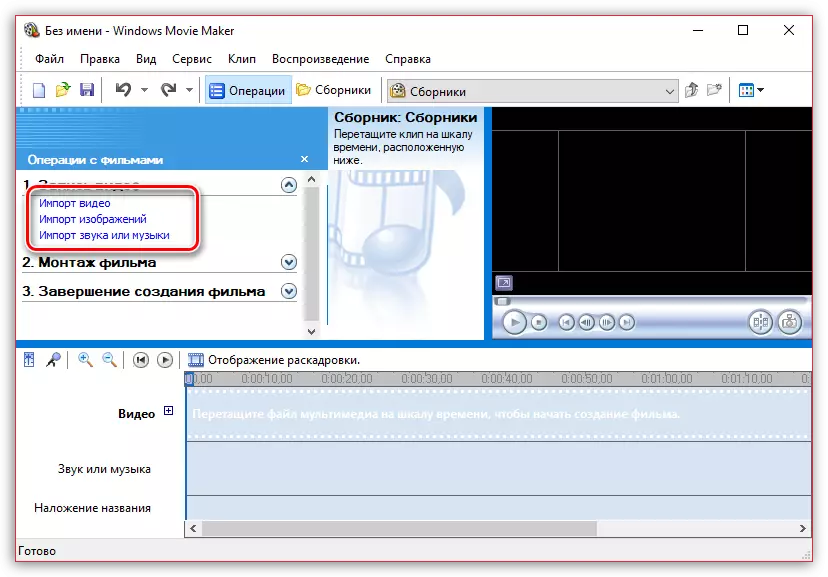
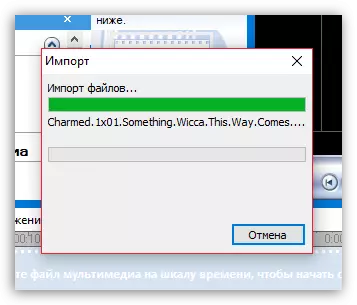
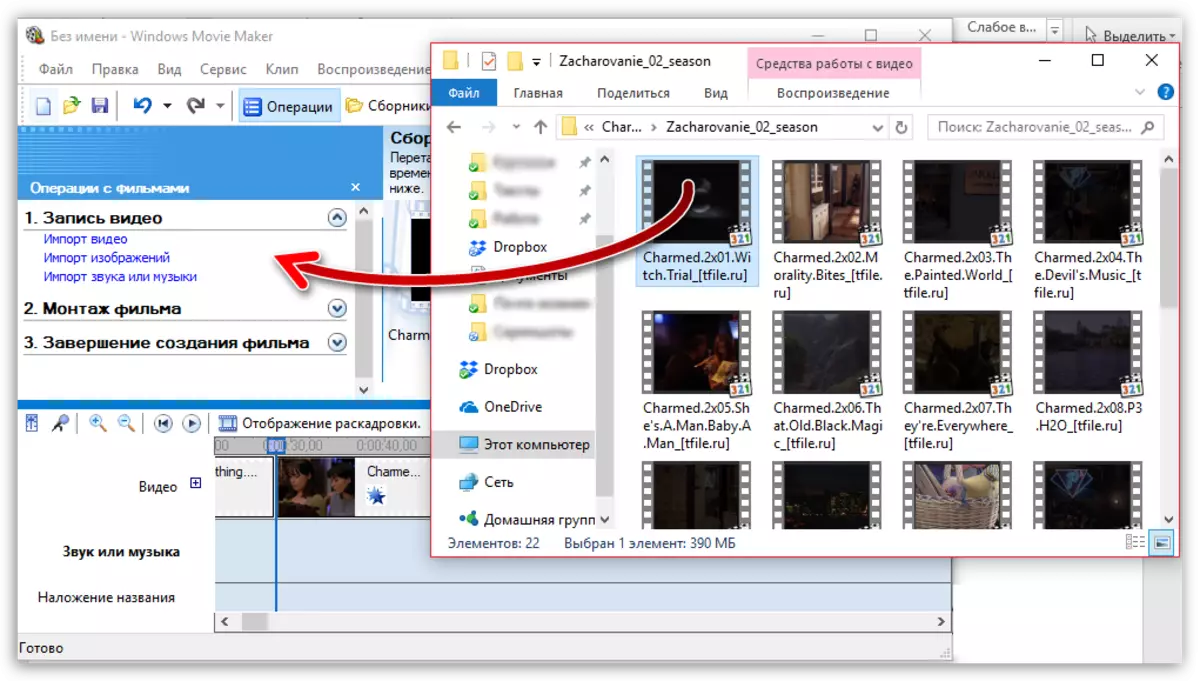
Jak przyciąć wideo w programie Windows Movie Maker
Aby przyciąć wideo, pobierz go do edytora i przełączaj w trybie "Wyświetlanie skali czasu". Teraz musisz dokładnie zobaczyć wideo i określić, który obszar musisz wyciąć. Korzystanie z przycisku "Podziel na dwie części", wykonaj wideo, przesuwając suwak do niezbędnych miejsc. Następnie usuń wszystkie niepotrzebne fragmenty.
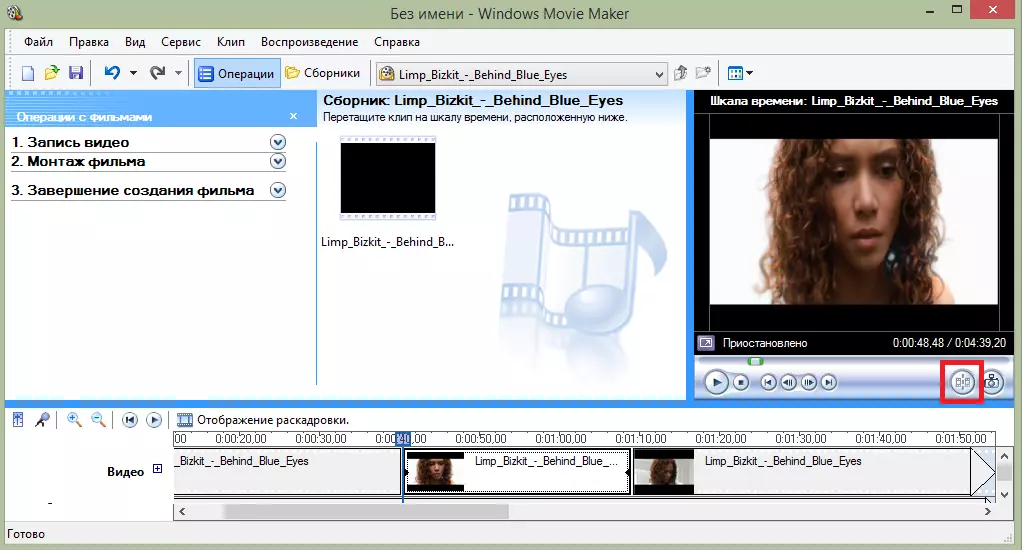
Jeśli wystarczy przyciąć wideo najpierw lub od końca, przesuń mysz do początku lub końca skali czasu, a gdy pojawi się ikona przycinania, przeciągnij suwak na chwilę, aby przyciąć.
Zobacz ten artykuł bardziej szczegółowo w tym artykule:
Jak przyciąć wideo w Windows Movie Maker
Jak wyciąć fragment z wideo
Często użytkownicy są wymagani niełatwych do przycinania wideo i wycinanie dodatkowego fragmentu, który można zlokalizować, na przykład w środku. Ale jest to bardzo proste.
- Aby to zrobić, przesuń suwak na osi czasu w filmie w obszarze, w którym wskazano początek fragmentu, który należy wyciąć. W górnej części okna otwórz kartę Klip w górnej części okna i wybierz "Podziel".
- W rezultacie zamiast jednego wałka będziesz miał dwa oddzielne. Po przeniesieniu suwaka na osi czasu, teraz w obszarze znajduje się koniec cięcia cięcia. Wykonaj ponownie separacja.
- Na końcu wybierz rozdzielony segment za pomocą jednego kliknięcia myszą i wyjmij ją za pomocą klawisza DEL na klawiaturze. Gotowy.
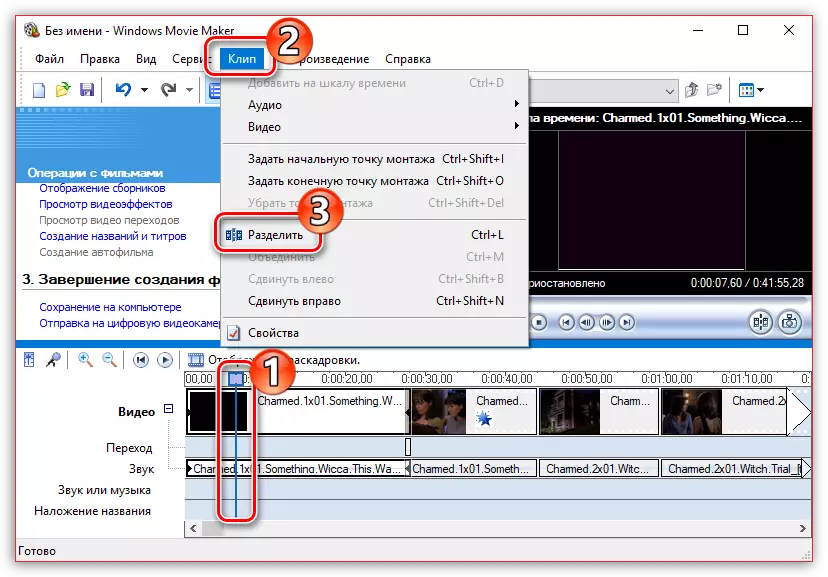
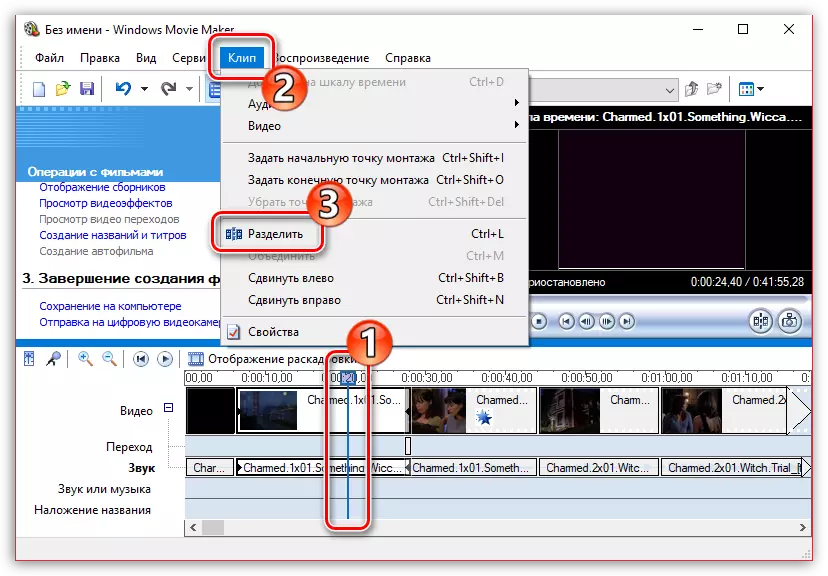
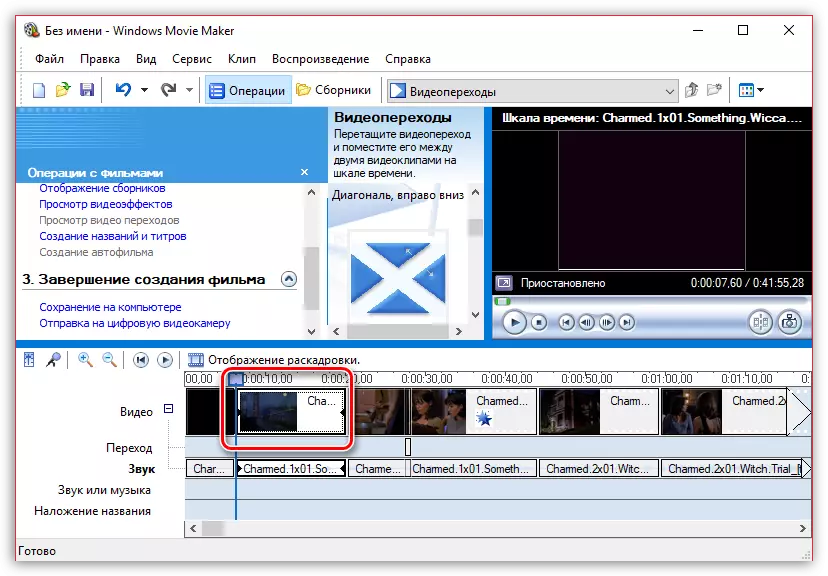
Jak usunąć z dźwiękiem wideo
Aby usunąć wideo z filmu, musisz go otworzyć w programie Windows Movie Maker i na górze, aby znaleźć menu "Klipy". Znajdź zakładkę "Audio" i wybierz "Wyłącz". W rezultacie otrzymasz wideo bez dźwięku, do którego możesz zastosować nagrywanie dźwięku.
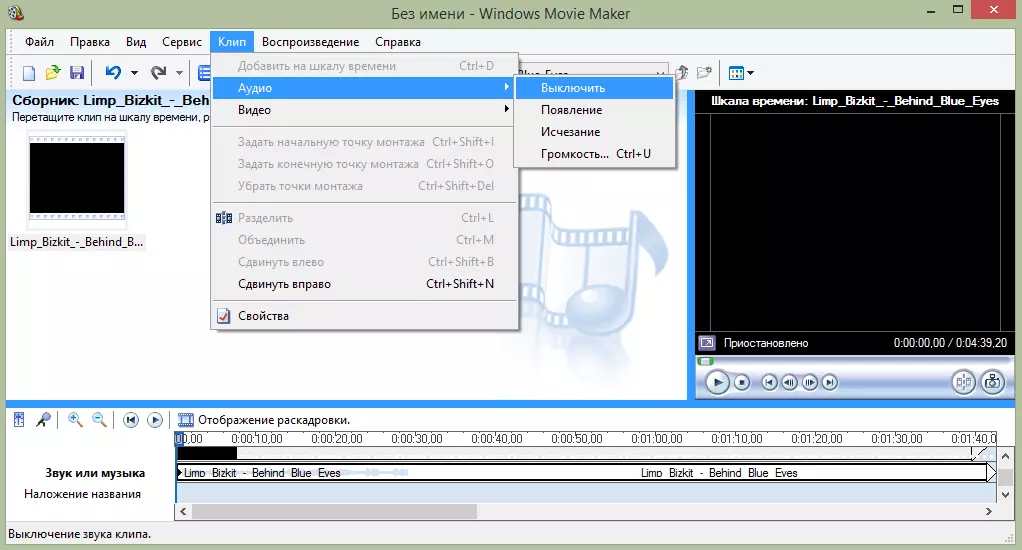
Jak zastosować efekt na wideo
Aby sprawić, że wideo jest jaśniejsze i bardziej interesujące, możesz na nią narzucić efekty. Możesz także zrobić za pomocą programu Windows Movie Maker.
Aby to zrobić, pobierz film i znajdź menu "Klip". Tam kliknij kartę "Video" i wybierz "Efekty wideo". W oknie, które się otwierają, oba można je nakładać i usuwać je. Niestety, funkcja podglądu w edytorze nie jest dostarczana.
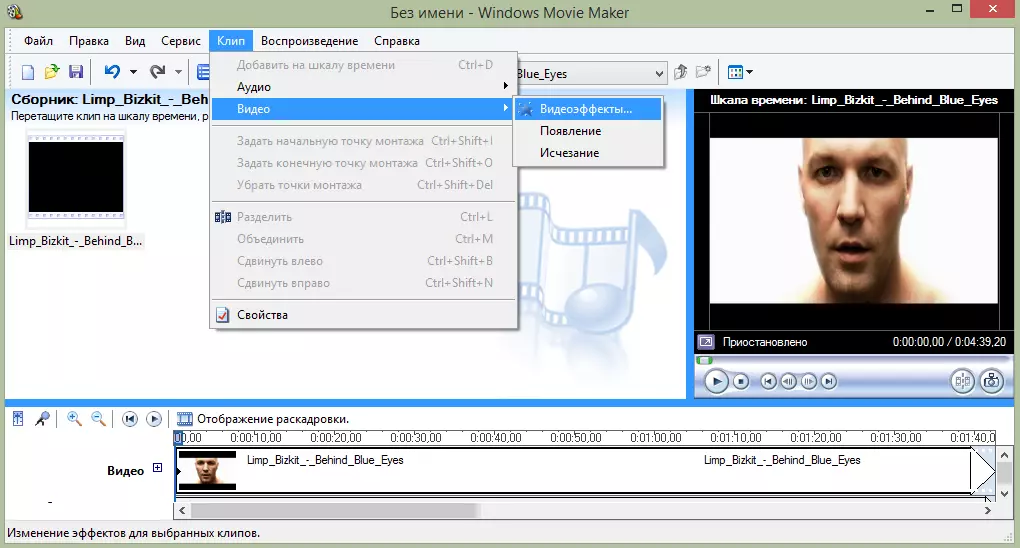
Jak przyspieszyć odtwarzanie wideo
Jeśli chcesz przyspieszyć lub zwolnić odtwarzanie wideo, musisz pobrać wideo, podświetlić go i znajdź go w pozycji menu "Klip". Obróć zakładkę "Video" i wybierz "Efekty wideo". Tutaj możesz znaleźć takie efekty, jak "opóźnienie, dwukrotnie" i "przyspieszenie, dwukrotnie".
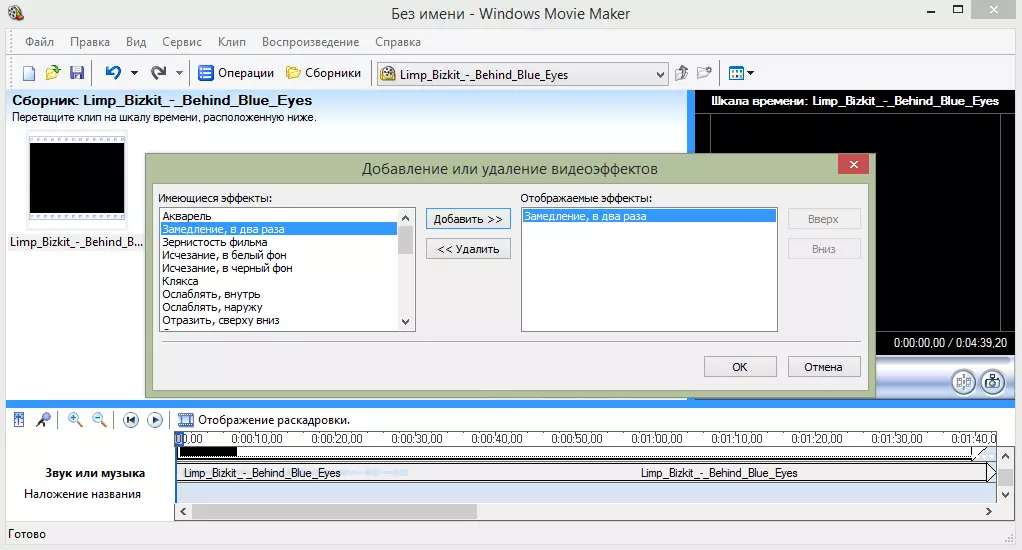
Jak wideo, aby narzucić muzykę
Również w programie Windows Movie Maker możesz po prostu i łatwo stosować nagrywanie dźwięku na wideo. Aby to zrobić, potrzebujesz tego samego jak wideo, otwórz muzykę i przeciągnij go do wideo w odpowiednim czasie za pomocą myszy.
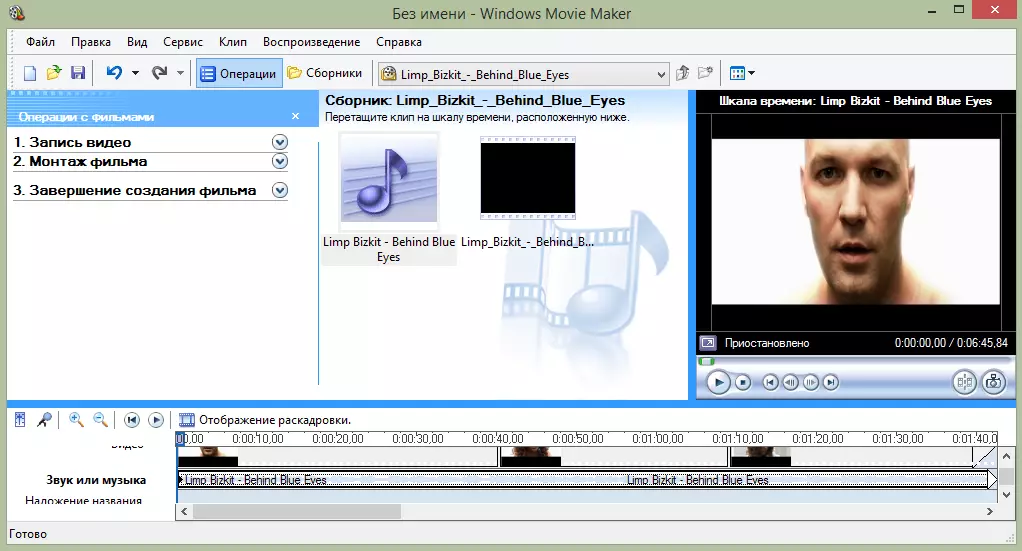
Nawiasem mówiąc, podobnie jak film, możesz przyciąć i nakładać efekty muzyki.
Jak dodawać miana w programie Windows Movie Maker
Możesz dodać kredyty do swojego klipu wideo. Aby to zrobić, znajdź menu "Serwis", a następnie wybierz "Tytuł i Titres". Teraz musisz wybrać, co i gdzie dokładnie chcesz opublikować. Na przykład miana na końcu filmu. Mały znak pojawia się, że możesz wypełnić i dodać do klipsa.
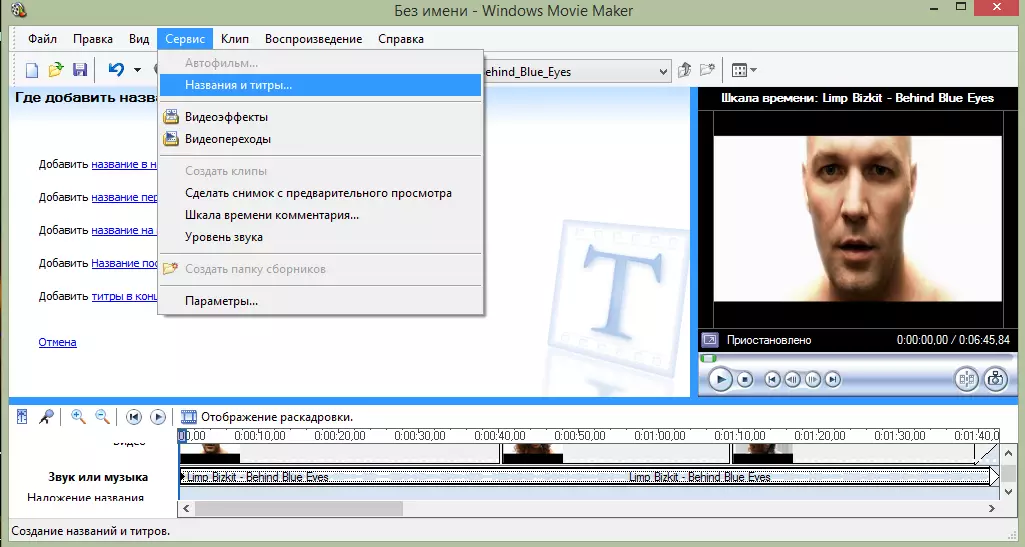
Jak zachować materiał filmowy z wideo
Dość często użytkownicy muszą "wyciągnąć" ramkę z filmu, zapisując go jako obraz na komputerze. Zrób to w ekspresu do filmów może być dosłownie w kilku chwilach.
- Po otwarciu wideo w ekspresu do filmu, za pomocą suwaka na osi czasu, przesuń go do tej części wideo, aby dokładnie to ramka, którą chcesz zapisać na ekranie.
- Aby oświetlić ramkę, we właściwym obszarze okna programu na poniższym przycisku.
- Eksplorator Windows pojawi się na ekranie, w którym pozostaje tylko określenie ostatecznego folderu dla zapisanego obrazu.
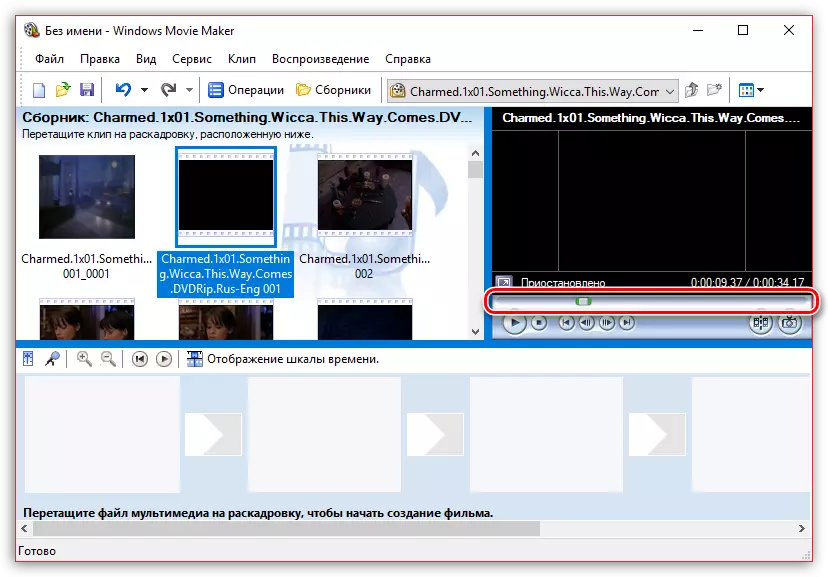
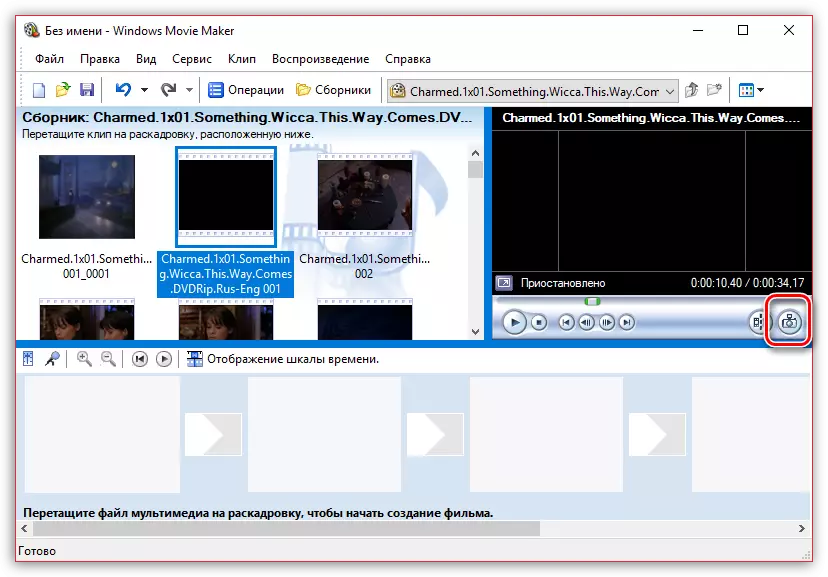
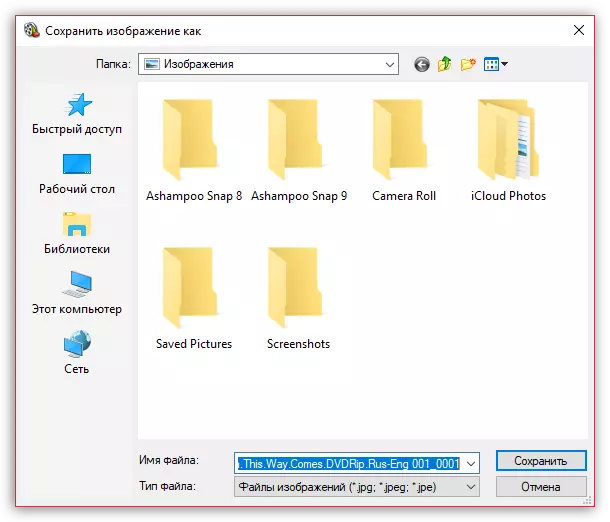
Jak ustawić głośność dźwięku
Jeśli na przykład montujesz wideo z komentarzami, głośność wyjściowego ścieżki audio z muzyką tła powinna być taka, że nie blokuje swojego głosu.
- Aby to zrobić, w lewym dolnym obszarze kliknij przycisk "Dźwiękowy".
- Skala zostanie wyświetlona na ekranie, przesuwając suwak, na którym możesz lub dokonać przewagi dźwięku z filmu (w tym przypadku, przesuń lewy suwak), lub przewagę oddzielnie załadowanego dźwięku lub muzyki (suwak powinien być Prawidłowy).
- Możesz przejść do kilku innego sposobu: podświetlić wideo lub dźwięk na osi czasu lub dźwięku, głośność, dla którego chcesz skonfigurować, a następnie w górnej części okna, kliknij kartę "Klip", i podążaj za " Menu audio "-" objętość ".
- Na ekranie zostanie wyświetlona skala, z którą można dostosować głośność dźwięku.
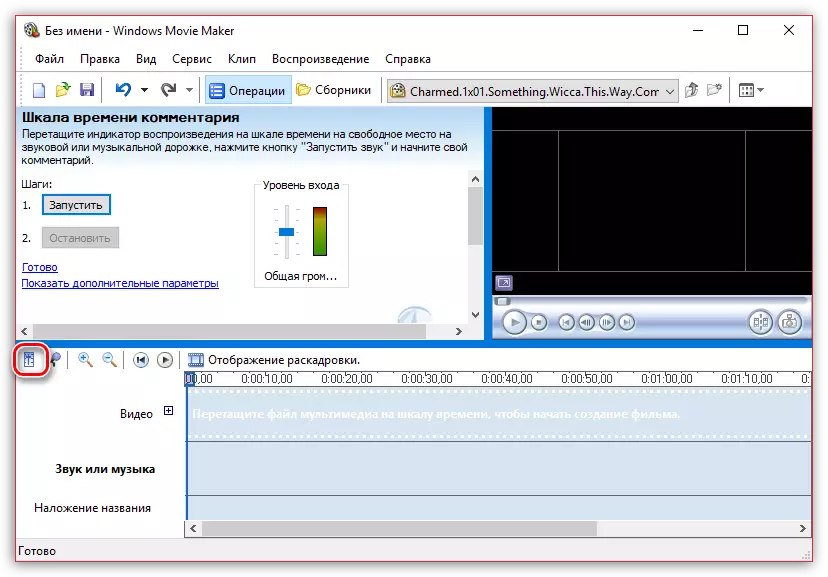
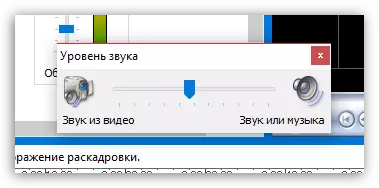
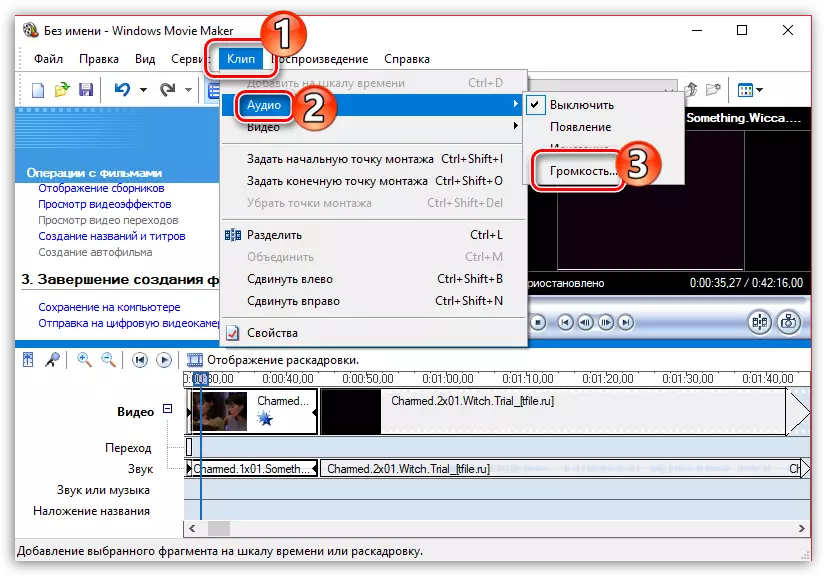
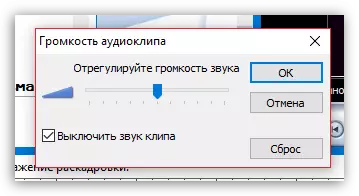
Jak przykleić kilka oddzielnych rolek
Załóżmy, że masz kilka oddzielnych filmów na komputerze, który musi być podłączony do jednej piosenki.
- Załaduj wideo, który będzie pierwszym, który przejdzie z klejeniem wideo, a następnie przeciągnij go przy myszu w osi czasu. Wideo konsoliduje.
- W razie potrzeby ponownie otwierając zakładkę "Operacje", przeciągnij wideo do filmu wideo, który będzie następował pierwszy. Dodając go do programu, przeciągnij go do linii czasu dokładnie w ten sam sposób. Podobnie zrobić ze wszystkimi rolkami, których potrzebujesz, aby przykleić.
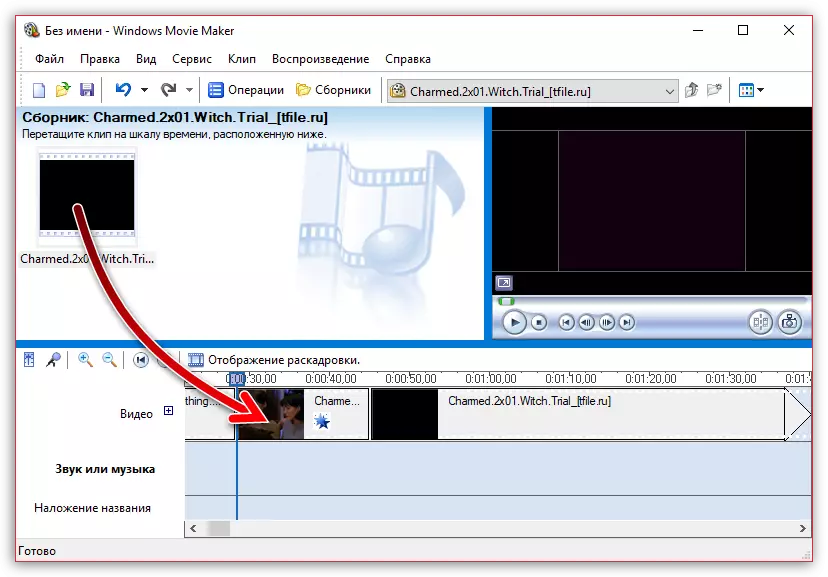
Jak dodać przejścia
Jeśli nie zastosujesz przejść do klejonych filmów, to jeden wałek zostanie zastąpiony przez innych ostro, co widzisz, będzie wyglądał czołgany. Możesz rozwiązać problem, dodając przed rozpoczęciem każdego przejścia wideo.
- Otwórz sekcję "Operations" i wdrożyć kartę wideo montażu. Wybierz "Wyświetlanie przejść wideo".
- Ekran wyświetla listę dostępnych przejść. Znalezienie odpowiedniego, przeciągnij go przy myszie na skrzyżowaniu między dwoma rolkami, a to go naprawi.
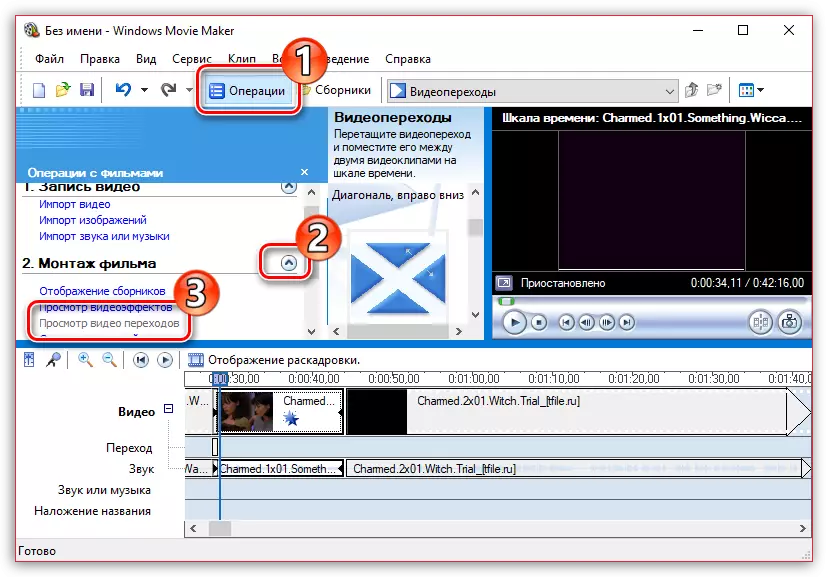
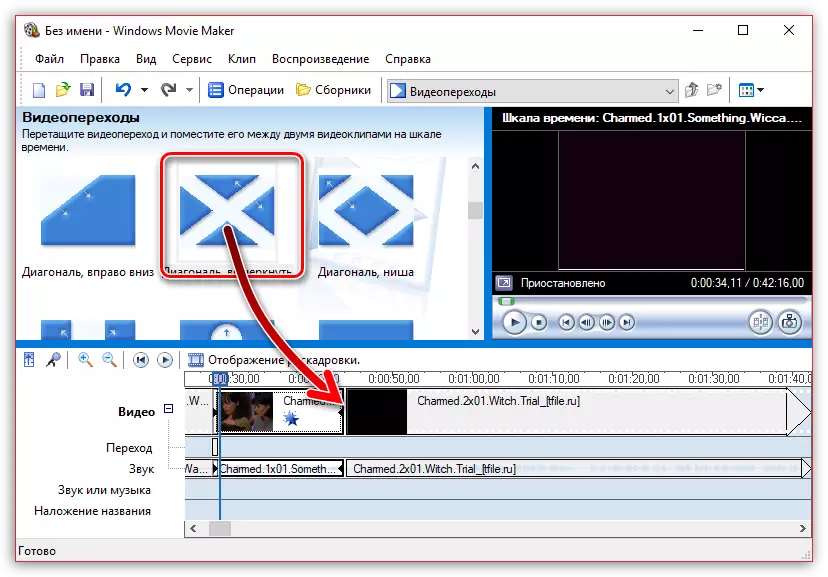
Jak skonfigurować płynne przejścia między dźwiękiem
W taki sam sposób, jak w filmie, dźwięk po kleisowaniu domyślnie zastępuje się innym. Tak więc nie ma takiego, dla dźwięku możesz zastosować sprawne wejście i tłumienie.
Aby to zrobić, wyróżnij ścieżkę rolkową lub dźwiękową za pomocą jednej myszy kliknij na skalę czasu, a następnie otwórz zakładkę "Klip" w górnej części okna programu, przejdź do sekcji "Audio" i zaznacz jedną lub natychmiast dwie elementy: " wygląd "i" zniknięcie ".
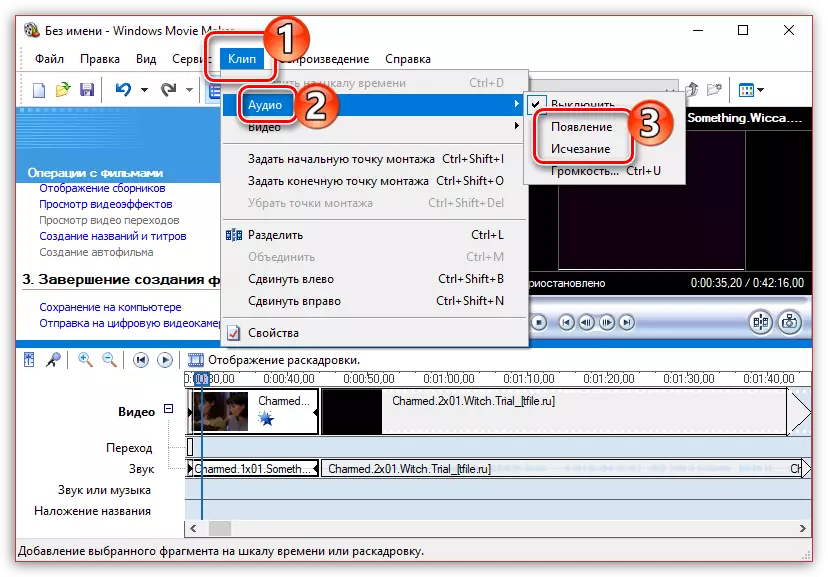
Jak zapisać wideo na komputerze
Wreszcie, wreszcie proces instalacji w ekspresu do filmów, pozostajesz ostatnim etapem - zapisz wynikowy wynik do komputera.
- Aby to zrobić, otwórz sekcję "Operacje", wdrożyć kartę pełną kartę kreacji i wybierz "Zapisywanie na komputerze".
- Ekran zniknie Kreatora filmu, w którym musisz określić nazwę rolki i określić folder na komputerze, w którym zostanie zapisany. Kliknij przycisk "Dalej".
- W razie potrzeby zainstaluj jakość wideo. Na dole okna zobaczysz jego ostateczny rozmiar. Wybierz przycisk Dalej.
- Rozpocznie się proces eksportu, który będzie zależał od wielkości rolki - musisz po prostu poczekać na jego końcu.
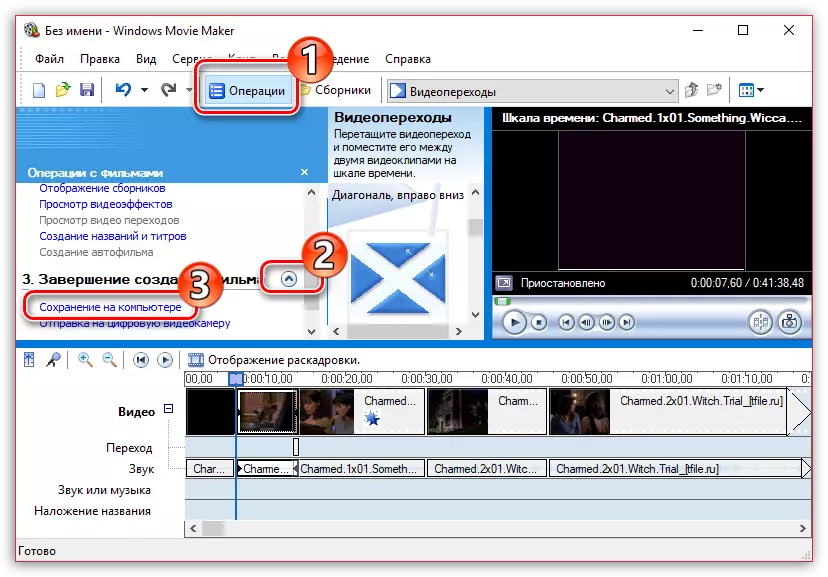
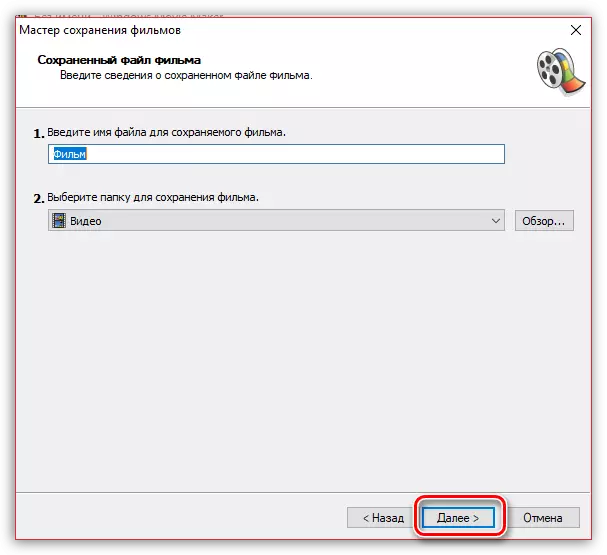
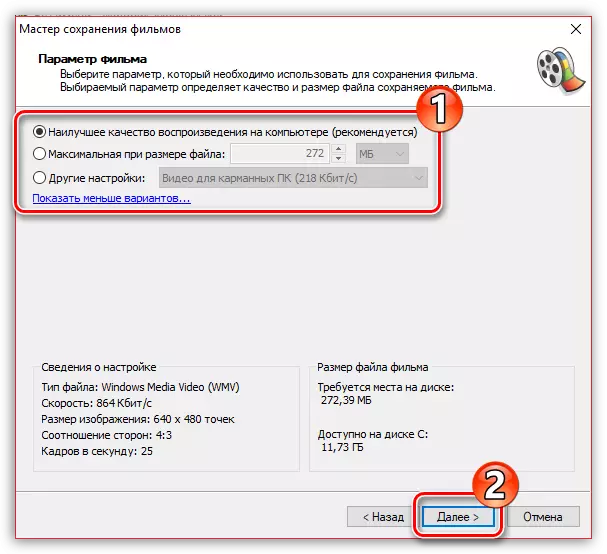
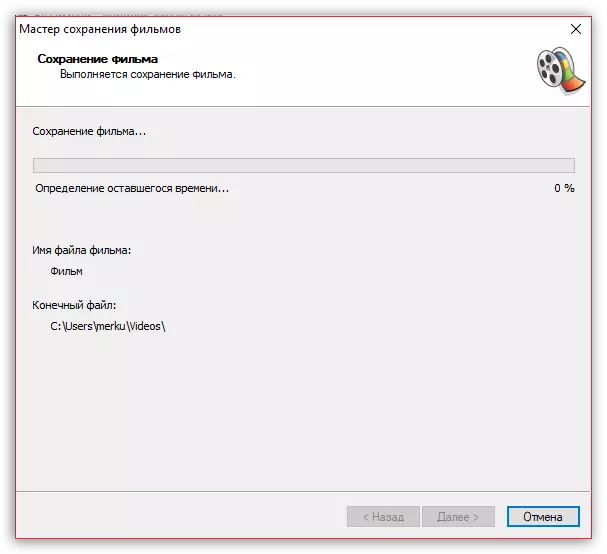
Sprawdziliśmy podstawowe funkcje programu, który wystarczy, aby edytować wideo. Ale możesz nadal nauczyć się programu i spełniać nowe funkcje, aby Twoje wideo stało się naprawdę wysokiej jakości i interesujące.
